Verwandte Themen
[LCD-Monitor] Fehlerbehebung – Kein Bild nach dem Einschalten des Monitors
Um Ihnen eine detailliertere Anleitung zu bieten, können Sie auch auf den folgenden ASUS Youtube-Link klicken, um mehr über die Fehlerbehebung bei keinem Bild auf dem LCD-Monitor zu erfahren.
https://www.youtube.com/watch?v=TTQjGpI4Bwc
Kein Bild nach dem Einschalten des Monitors (Bildschirm ist schwarz, aber die Stromanzeige leuchtet)
- Stellen Sie sicher, dass das Betriebssystem nicht im Ruhezustand, Schlaf- oder Energiesparmodus ist. Drücken Sie eine beliebige Taste (Enter-Taste / Power-Taste) oder bewegen Sie die Maus, um das System zu aktivieren.
- Überprüfen Sie, ob das Signalkabel (VGA / DVI / HDMI / DisplayPort /USB-C) gut angeschlossen ist, und stellen Sie sicher, dass das andere Ende des Ausgangskabels fest mit dem Computer-Eingangsanschluss (Grafikkarte) verbunden ist. Ziehen Sie beide Enden noch einmal ab und stecken Sie sie erneut ein, um sicherzustellen, dass keine Pins verbogen sind.


- Drücken Sie
 , um den entsprechenden Modus auszuwählen (wenn dieses Modell verschiedene Eingangsanschlüsse hat) -> Wählen Sie den richtigen Eingang
, um den entsprechenden Modus auszuwählen (wenn dieses Modell verschiedene Eingangsanschlüsse hat) -> Wählen Sie den richtigen Eingang
HINWEIS: Wenn dieses Modell keine Taste hat, drücken Sie bitte "MENU", um das OSD-Menü aufzurufen. Die Position der MENU-Taste hängt vom jeweiligen Modell ab

MENU-Taste: 
- Ersetzen Sie das andere identische Signalkabel (VGA / DVI / HDMI / DisplayPort / USB-C) für einen Kreuztest
- Schließen Sie den LCD-Monitor an andere Computer (PC / Notebook) an, um zu bestätigen, ob er normal funktioniert
- Netzteilanzeige: Bitte beachten Sie das Handbuch für die Farbdefinition der [Netzteilanzeige] wie in der folgenden Tabelle gezeigt.
Zum Vergleich, die folgenden ASUS Monitorserien / Gaming-Serien / ProArt-Serien Modelle:
| Status | Beschreibung |
| Weiß | EIN |
| Bernstein | Standby-Modus/Kein Signal |
| AUS | AUS |
ASUS OLED Serie :
| Status | Beschreibung |
| Rot | EIN |
| AUS | AUS |
| Bernstein | Standby-Modus/Kein Signal |
| Orange blinkend | Pixelreinigung |
Portable Display (Akku) Serie:
| Status | Beschreibung |
| Blau | Eingeschalteter Modus |
| Rot | Lademodus |
| Grün | Laden abgeschlossen |
| Dunkel | AUS |
| Orange | Standby-Modus |
Portable Display (Ohne Akku) Serie:
| Status | Beschreibung |
| Blau | EIN |
| Bernstein | Standby-Modus |
| Dunkel | AUS |
Für die obigen Informationen beachten Sie bitte die Handbuch-Ankündigung jedes Modells.
- Wenn Sie die OSD-Taste drücken und das Menü erscheint, verwenden Sie bitte die Funktion [Zurücksetzen], um auf den Anfangswert des Bildschirms zurückzukehren
Halten Sie die „MENU“-Taste gedrückt und wählen Sie MENU > Systemeinrichtung > Werkseinstellungen wiederherstellen (Zurücksetzen) > wählen Sie „Ja“ 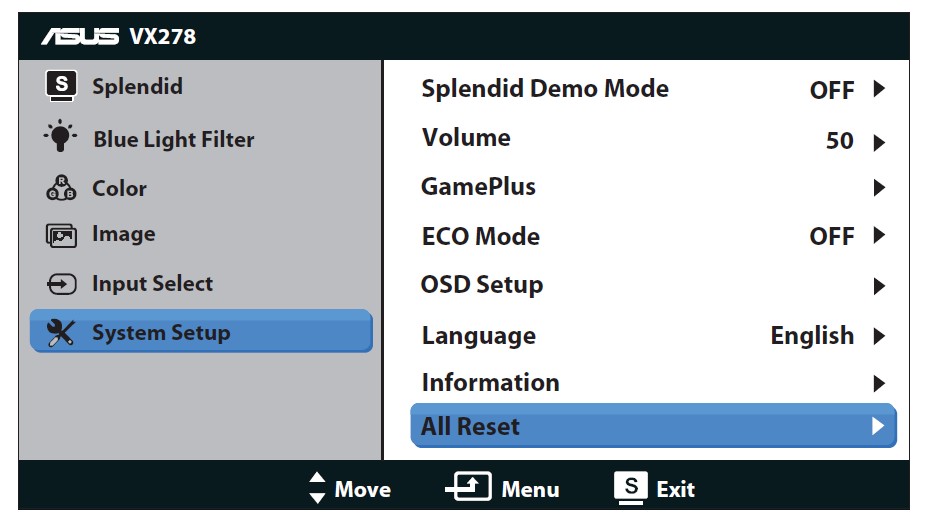
- Starten Sie im abgesicherten Modus, um die Auflösung oder die Bildwiederholrate anzupassen, die das andere LCD unterstützen kann
Keine Anzeige nach dem Einschalten des Monitors (kein Boot, schwarzer Bildschirm & keine Power-LEDs)
- Stellen Sie sicher, dass die Einschalttaste an der Frontblende zum Starten normal funktioniert
- Überprüfen Sie, ob das Signalkabel (VGA / DVI / HDMI / DisplayPort / USB-C) gut angeschlossen ist und das andere Ende des Ausgangskabels fest mit dem Eingangsport des Computers (Grafikkarte) verbunden ist. Ziehen Sie beide Enden erneut ab und stecken Sie sie wieder ein, um sicherzustellen, dass keine Pins verbogen sind.
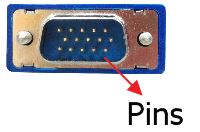

- Bitte überprüfen Sie, ob das Netzkabel angeschlossen ist oder verwenden Sie das gleiche Netzkabel an einem anderen Produkt.
- Falls das Modell mit einem Netzteil (AC-Adapter) geliefert wurde, stellen Sie sicher, dass das Netzteil mit dem Bildschirm verbunden ist. Bitte überprüfen Sie, ob die Kontrollleuchte des Netzteils LEUCHTET. Wenn die Kontrollleuchte NICHT LEUCHTET, testen Sie ein anderes Netzteil.
- Schließen Sie ein anderes elektrisches Gerät an die Steckdose an, um zu überprüfen, ob die Steckdose ordnungsgemäß funktioniert.
- Schließen Sie den Bildschirm an einen anderen Computer (PC / Notebook) an, um zu überprüfen, ob er funktioniert.
- Gibt es regionale Unterschiede bei den Stromspezifikationen, die der ASUS LCD-Monitor unterstützt (zum Beispiel: Wenn der Monitor in Taiwan gekauft wurde, kann er in China oder anderen Ländern verwendet werden?)
- [LCD-Monitor] Wie kann ich erkennen, ob mein USB-C die Anzeige auf einem tragbaren Monitor unterstützt?
1.Type-C „DP Alt. Mode“
a. Es ist keine Installation des Treibers erforderlich, einfach das Kabel anschließen.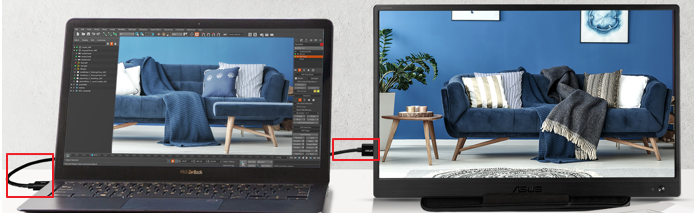
**Plug-and-Play unterstützt nur die „Videofunktion“ am USB Type C-Anschluss des Computers und des Monitors**.
(Es wird empfohlen, dass der tragbare Monitor an die Stromquelle angeschlossen wird).
2.Type-C USB 3.0 (Displaylink)
a. Es ist notwendig, das USB-Kabel anzuschließen und den Treiber zu installieren.
b. Bitte gehen Sie auf die offizielle Webseite, um vor der Verwendung den neuesten USB-Monitor-Treiber herunterzuladen und zu installieren.
Siehe folgenden Link:[LCD-Monitor] Treiber-Installationsanleitung für ZenScreen USB 3.0-Lösung
Q&A:
Q1. Kann den SRGB- oder DCI-P3- oder Wide-Gamut-Modus im OSD-Farbraum nicht verwenden und das Display ist dunkelgrau?
A1. Es wird empfohlen, den GameVisual-Modus auf Landschaftsmodus oder Racing-Modus einzustellen oder das OSD zurückzusetzen
ASUS LCD-Monitor kann folgende Stromspezifikation unterstützen: AC 100-240V. Solange sich die Spannung innerhalb dieses Bereichs befindet, kann das Display ordnungsgemäß funktionieren. Bitte beachten Sie jedoch, dass wenn Sie einen Monitor aus einer anderen Region gekauft haben, das Netzkabel möglicherweise nicht mit der Steckdose kompatibel ist. Der Kunde sollte das passende Netzkabel oder einen Adapter ersetzen, um die normale Stromversorgung des Geräts zu gewährleisten.
Wenn Sie das Problem mit den oben genannten Schritten nicht lösen können, wenden Sie sich bitte an das ASUS Service Center für Unterstützung.
Bitte geben Sie uns Ihr Produktmodell und die S/N an, damit wir Ihnen weiterhelfen können.
So überprüfen Sie die S/N des Geräts:
https://www.asus.com/support/Article/566/